| Java Swing サンプル集 | |||||||||||||||
|
|
|||||||||||||||
|
Top Page
|
|||||||||||||||
.jarを.exeへ変換(Launch4j) |
|||||||||||||||
|
|
|||||||||||||||
|
|||||||||||||||
|
|
|||||||||||||||
|
http://launch4j.sourceforge.net/
の左側のDownloadをクリック。 実行環境用のインストールファイル(Windows環境ではlaunch4j-X.X.X-win32.exe )をクリックするとダウンロードが始まります。 ダウンロードしたファイルを実行するとインストールされます。 |
|||||||||||||||
|
|
|||||||||||||||
| 使用方法としては、主にGUIから実行する方法とコマンドラインから実行する方法の2通りがありますがAntからも実行することが出来ます。 | |||||||||||||||
|
|
|||||||||||||||
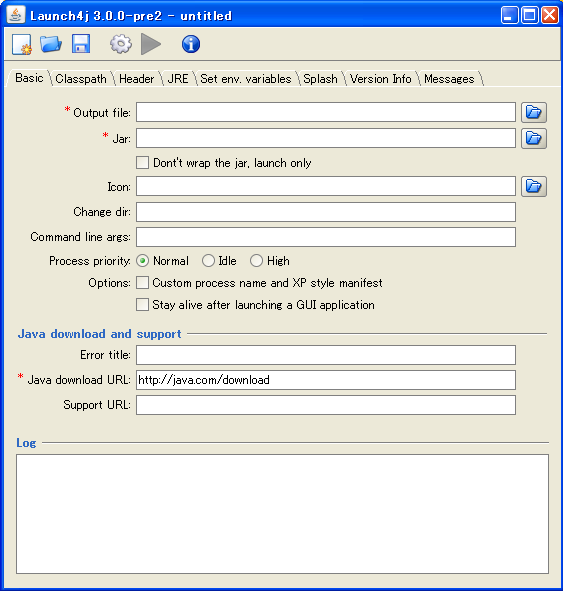
設定を保存する場合は、
Save Configuration(フロッピーの形)を実行するとxmlの形式でconfigファイルが出力されます。
|
|||||||||||||||
|
|
|||||||||||||||
|
|||||||||||||||
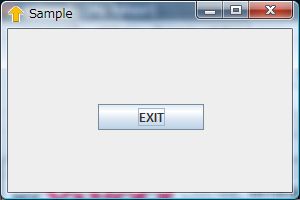
サンプル環境 : sample_jar_to_exe.zip
サンプルアプリ : sample_jar_to_exe.exe
|